İPhone'unuzu bilgisayarınıza bir USB kablosu kullanarak veya Wi-Fi ile bağlayın. İPhone'u bilgisayara bağlayın: USB, Wi-Fi, Bluetooth ve bir erişim noktası olarak.
İPhone 4, Apple Inc. şirketinin geliştirdiği bir dokunmatik ekranlı akıllı telefon. İPhone'un dördüncü nesline ait ve iPhone 3GS'nin halefi olarak kabul ediliyor. İPhone 4'ü bilgisayara nasıl bağlayacağınızı düşünün. Gerektiğinde bu gerekli olabilir:
- iPhone'unuza fotoğraf, müzik, kitap veya video yüklemek;
- kişileri, notları transfer etmek;
- iOS geri yükleme veya güncelleme;
- iTunes ve iCloud'da verilerin yedek kopyalarını oluşturun.
İPhone 4'e nasıl bağlanılır: talimatlar
USB bağlantısı
- İPhone 4'ü bilgisayarınıza bağlayabilirsiniz. uSB kullanarak-cable bir mobil cihazla birlikte gelir. İPhone 4'ü bir PC'ye bağlamak için USB kablosunun bir ucunu iPhone'a bağlayın ve diğerini bilgisayarın USB portuna takın.
- Verileri bir bilgisayara mümkün olduğunca hızlı ve doğru bir şekilde aktarmak için USB portunun 2.0 standart olması gerektiğini unutmayın. Ancak, her durumda, bir hata yapmazsınız, çünkü USB konektörü USB bağlantı noktası dışında başka bir bağlantı noktasına girmez.
- Her konektörün böyle bir bağlantıyı destekleyemediği de dikkate alınmalıdır. Örneğin, bir bilgisayarda USB 1.0 kullanırken, aşağıdaki mesaj genellikle görünür: "Bu cihaz daha hızlı çalışabilir." Ve bilgisayar ile iPhone arasında bir bağlantı kurduğunuzda sorun olabilir. İlk olarak, kablonun hasar görüp görmediğini kontrol edin. Farklı bir konektör kullanmayı deneyin veya USB kablosunu değiştirin.
- İPhone 4'ü bilgisayara bağladıktan sonra, “Başlat” menüsüne -\u003e “Bilgisayarım” 'a gidin. Bir iPhone simgesi göreceksiniz. İsteğe bağlı yazılım yüklenmemişse, iPhone sabit disk menüsünde bir dijital kamera olarak gösterilecektir.
- Cihazın hafızasına girmek için sağ tık iPhone simgesine fare ile tıklayın ve "Aç" ı seçin.
- İPhone'unuzu bilgisayarınızla senkronize etmek için iTunes'u yüklemeniz gerekir. Apple.com adresinden indirin.
Böylece, iPhone 4'ü bir USB kablosu kullanarak bir bilgisayara bağlamak, verileri bir PC ile senkronize etmenize, müzik dosyaları, fotoğraflar, videolar indirmenize, uygulamaları silmenize veya kurmanıza olanak sağlar.
İPhone'u bir bilgisayara bağlama hakkında daha fazla bilgiyi makalemizde bulabilirsiniz.
Wi-Fi bağlantısı
yeni versiyon iTunes 10.5, iPhone 4'ü bir bilgisayara bağlayabiliyor kablosuz ağ. Aynı zamanda, iPhone ve bilgisayarın aynı ağa bağlı olması gerekir. Wi-Fi ağı iki şekilde oluşturabilirsiniz:
- wi-Fi bilgisayar modülü kullanarak.
- yardımı ile Wi-Fi yönlendirici (kablosuz yönlendirici).
İPhone 4'ünüzü bir PC'ye kablosuz Wi-Fi ağı üzerinden bağlamak için aşağıdaki adımları izleyin:
- İPhone 4'ü güç kaynağına bağlarız.
- PC ve iPhone 4'ü aynı Wi-Fi kablosuz ağa bağladık.
- İTunes'u çalıştırın.
- İTunes'da Aygıtlar menüsünde iPhone modelinizi seçin.
- İPhone 4 menüsünde, “Ayarlar” -\u003e “Genel” -\u003e “iTunes ile Wi-Fi ile senkronize et” -\u003e “Senk” öğesini seçin.
- Senkronizasyon işleminin tamamlanmasını bekleyin.
Artık iPhone 4'ü bir bilgisayara nasıl bağlayacağınızı biliyorsunuz. Sitemizdeki diğer makalelerde size yardımcı olmak için.
Neredeyse hiç cep telefonueski telefonların yanı sıra, bir veya başka bir konektöre sahip bir kablo kullanarak bilgisayarlara bağlanır. Bu, verileri senkronize etmenize, kişilerle çalışmanıza, yüklemenize olanak tanır yazılım. Aynısı Apple'ın akıllı telefonları için de geçerlidir. İPhone'u USB üzerinden veya bilgisayara nasıl bağlanır kablosuz bağlantı?
Bu derlemede size şunu söyleyeceğiz:
- Bir iPhone'u USB üzerinden bağlama hakkında;
- Bir akıllı telefonun Wi-Fi üzerinden kablosuz bağlantısı hakkında;
- İPhone'u modem olarak kullanma hakkında;
- Tablet bilgisayarların iPad bağlanması hakkında.
Talimatlarımızı kullanarak, akıllı telefonunuzu bir bilgisayara bağlayabilir ve gerekli işlemleri yapabilirsiniz.

İPhone'u bilgisayara bağlamak için, bilgisayarın kendisini ve uygun kabloyu hazırlamanız gerekir. Apple'ın eski akıllı telefon modelleri, geniş bir konektöre sahip bir kabloya, modern modeller ise küçük bir Aydınlatma konektörüne sahip bir kabloya bağlanır. Bilgisayarı iPhone'u bağlamaya hazırlama iTunes'u yüklemeye indirgendi - Resmi Apple web sitesinden indirin.
İPhone'u USB üzerinden bağlamak, özel bir ayar gerektirmez. Koşmak iTunes bilgisayarı, uygun kabloyu alın ve fişleri bilgisayardaki ve akıllı telefondaki uygun konektörlere takın. İTunes'un bağlı cihazı başarıyla tanımasını bekleyin. Artık yazılımı güncellemeye, senkronize etmeye ve diğer gerekli işlemleri gerçekleştirmeye başlayabilirsiniz.
İPhone'u bilgisayara bağlamak çok kolaydır, çünkü bu cihaz herhangi bir ayar gerektirmez - Apple uzmanları kullanıcıları gereksiz hareketlerden kurtarmak için mümkün olan her şeyi yaptı. Kablo ile bağlanmak, akıllı telefon yazılımınızı güncellemenizi, AppStore uygulama mağazasından yazılım yüklemenizi, içerikle çalışmanızı, beklenmeyen veri kaybı durumunda yedek kopya oluşturmanızı, hesaplarla çalışmanızı sağlar. Ayrıca, bir bilgisayarla çalışma sürecinde pili şarj etme işlemidir.

Bir iPhone'u bir kablo kullanarak bilgisayardaki Aytyun'lara nasıl bağlayacağımızı zaten bulduk. Şimdi yaratmaya çalışacağız kablosuz bağlantı. Bunu yapmak için bir Wi-Fi ağı üzerinden bir bağlantı kullanın. Böyle bir bağlantının avantajları nelerdir?
- Parazit kabloları yok - akıllı telefonu cebinize koyabilir veya başka bir odaya taşıyabilirsiniz. Ek olarak, kabloya bağlı bir cihazı masadan zemine yanlışlıkla fırçalama riski azalır;
- Ekstra USB bağlantı noktası yoktur - bazı kullanıcılar bunlardan yoksundur, bu nedenle kablosuz bağlantı kesin bir artı olacaktır;
- Sabit alım ile güvenilir bağlantı.
Bazı dezavantajlar var:
- Kablosuz bağlantı kullanırken, bataryanın hızlı bir şekilde boşalması söz konusudur - bu yoğun veri aktarımı ile olur;
- Batarya şarj olmuyor. Kablo yok - şarj yok. İPhone ile uzun ve yoğun bir çalışma planlıyorsanız, şebekeye bağlamanız gerekir;
- Firmware ile çalışmak mümkün değildir - güncelleme veya geri yükleme işlemleri sadece kablo ile yapılır;
- Düşük veri aktarım hızı - herhangi bir kablosuz teknolojinin dezavantajı düşük hız trafik değişimi USB ile bağlanıldığında hız daha yüksek olacaktır.
Bu eksikliklerin çoğu ihmal edilebilir, ancak bazı durumlarda müdahale eder.
Bazı zorluklar, bir yönlendirici olmadığında ve bir bilgisayarı kullanarak iPhone'un Wi-Fi üzerinden kablosuz bağlantısından kaynaklanır. işletim sistemi Pencereler.
İPhone'u WI-Fi aracılığıyla bilgisayara nasıl bağlarım? Bir kablosuz yönlendiriciniz varsa, o zaman özel bir problem olmaz. Her iki cihazı da aynı kablosuz ağa bağlıyoruz ve kuruluma devam ediyoruz. Öncelikle iTunes'ta eşitleme özelliğini etkinleştirmeniz gerekir - iPhone'u bir kabloyla bağlarız, cihaza genel bakışa gireriz, “Ayarlar” bölümünü (“Yedek kopyalar” bölümünden sonra bulunur) ve “Bu iPhone ile Wi-Fi ile eşitle” kutusunu işaretleyin. Sonra ayarları uygularız ve senkronizasyonu başlatırız - şimdi her şey kablosuz bağlantı için hazır.
Otomatik senkronizasyon için, iPhone'unuza bir şarj cihazı bağlamanız, bilgisayarınızda iTunes'u başlatmanız ve aynı WI-Fi ağına bağlamanız gerekir - otomatik olarak bağlanacaktır. Manuel senkronizasyon, şarj cihazı bağlantısının bulunmamasını içerir.
İPhone'un Wi-Fi aracılığıyla kablosuz senkronizasyonuyla ilgili sorunlarınız varsa, yönlendiricinizde WEP veya WPA gibi farklı bir şifreleme türü ayarlayın. Ayrıca sorunların çözülmesinde iTunes'un yeniden kurulmasına ya da en son sürüme güncellenmesine yardımcı olacaktır.
Yöneltici yokken iPhone ve iTunes'un Wi-Fi aracılığıyla senkronizasyonunu sağlamak çok daha zor. Bu durumda, bilgisayarın Wi-Fi modülünü erişim noktası tarafından çalışma moduna geçirmeniz gerekir.. İOS'lu bilgisayarların sahipleri daha az sorun yaşayacak - ağ ayarlarına gidin, kablosuz ağların açılır listesine tıklayın ve “Ağ oluştur” öğesini seçin. Ağa bir ad veriyoruz, güvenlik anahtarını yazıyor, "Oluştur" düğmesini tıklayın, iPhone'u elimizde alın, oluşturulan ağı bulun ve bağlanın - her şey senkronizasyon için hazır.
Windows bilgisayar sahipleri daha kötüye gidecek. Burada, "bilgisayardan bilgisayara" ve son sürümler Bu öğenin Windows değil. Eğer senin windows sürümü Bu öğe, talimatları izleyin. “Bilgisayardan bilgisayara kablosuz ağ kurma” öğesi kullanılamıyorsa, bir erişim noktası oluşturmak için Bağlan'ı kullanın - belki size yardımcı olacaktır.
Erişim noktasını, yönetici haklarına sahip komut satırını kullanarak başlatmak da mümkündür. Bu işlem sırasında ağ kartı erişim noktası olarak çalışma modunun desteklenmesi için kontrol edilir. Şebeke oluşturma talimatları komut satırı Özel kaynaklar üzerinde bulacaksınız.
Windows'ta kablosuz bir ağ oluşturmak atama ile başlar kablosuz adaptör statik ip adresi - özelliklerine gidin, "İnternet Protokolü sürüm 4 (TCP / IPv4)" seçeneğini seçin ve IP adresini 192.168.1.1 (alt ağ maskesi 255.255.255.0) girin. Ondan sonra, "Ağ ve Paylaşım Merkezi" ne gideceğiz, "yeni bir bağlantı veya ağ kur" seçeneğini seçip, "Kablosuz bir ağ, bilgisayardan bilgisayara kurma" bağlantı seçeneğini belirtin.
Bir erişim noktası oluşturun, adını belirtin ve güvenlik anahtarını ayarlayın. "Güvenlik Tipi" alanında, WEP'i belirtin. Son aşamada aramayı açmak için gereklidir. wi-Fi ağları iPhone'da oluşturulan ağı bulun ve önceden ayarlanmış güvenlik anahtarını girin. Artık her şey iPhone'unuzu iTunes ile kablosuz olarak senkronize etmeye hazır.
Kablosuz bir ağ oluşturma sürecinde, etkinleştirebilirsiniz. paylaşılan erişim İnternet bağlantıları - Sonuç olarak, akıllı telefonunuz PC'nizin İnternet bağlantısını kullanarak İnternete bağlanabilecek.

İPhone'u modem olarak kullanmak çok fazla zorluğa neden olmaz. Bilgisayarda bir Wi-Fi modülü varsa, kablo olmadan bağlanmak mümkün olacaktır - iPhone üzerindeki modem modunu açın, Wi-Fi ve USB bağlantı yöntemini seçin, görünen erişim noktasını bulun ve bilgisayarı kullanarak bağlanın. Erişim noktasının şifresi "Modem Mode" ayarlarına kaydedilir.
.
Wi-Fi modülü bilgisayarınızda bulunmuyorsa, “Modem Mode” u açın ve iPhone'unuzu bir kabloyla bağlayın - bilgisayarda, ağa bağlanabildiğiniz için ek bir ağ bağlantısı görünecektir. Modem modundaki çalışmanın iPhone'da harika bir şekilde yapıldığına dikkat edilmelidir - gereksiz ayarlar olmadan ve sürücülerle erişim noktalarıyla uğraşmadan her şey otomatik olarak çalışmaya başlar. Bluetooth aynı şekilde bağlanmış - sadece iPhone'daki “Modem Mode” ayarlarında istediğiniz modu seçin.
![]()
Acemi Apple tablet kullanıcıları genellikle bir soru soruyor - iPad'i USB üzerinden bir bilgisayara nasıl bağlarsınız? Bu prosedür, iPhone'a bağlanma prosedüründen farklı değildir. Uygun kabloyu kullanmanız ve iTunes'u bilgisayarınıza yüklemeniz gerekir.. Kablosuz yapılandırma aynı şekilde yapılır - yukarıdaki talimatları okuyun. İPad'i iTunes'a bir bilgisayar aracılığıyla nasıl bağlayacağınıza karar verdikten sonra, tabletteki yazılımı güncelleyebilir, içeriği indirebilir veya senkronize edebilirsiniz.
Bu nedenle, bir iPhone satın aldınız ve bilgisayardan multimedya taşımak, dosyalarla (video, ses vb.) Çalışmak için bazı içeriklerle dolduracaksınız. Bu, bu cihazların senkronizasyonunu gerektirir. Dosyaların sözde kopyalanmasında, senkronize elemanların ikincil depolanması ve kullanımının bir çocuk olduğu ve bu içerik orijinal kaynaktan silindiğinde, ortadan kaldırmanın gerekli olduğu ve alt içeriğin olduğu not edilmelidir. Aksine, sistemin kendisi, gereksiz klasörleri bilgisayardan sildikten sonra silmek isteyecektir. silinmiş dosyalar önceden senkronize edilmiş bir cihazdan
Multimedya ile çalışmak, bilgi dosyaları taşımak, onları taşımak için iTunes çok işlevli bir program var.
İphone aytyuns bağlamak nasıl
İTunes'a bağlanmak için önce hesabınızı üreticinin Apple'ın resmi web sitesinde etkinleştirin. Sonra iTunes'u indirip yüklemeniz gerekir. Bu program, geniş bir uygulama yelpazesinde, cihazları senkronize etmek için çok işlevli bir sisteme sahiptir. Program “Bilgisayarım” klasöründe göründükten sonra açılması gerekir. seçmek istenen klasör ve sağ tıklayın: sol düğmeyi açın veya çift tıklayın. Bundan sonra otomatik kurulum takip eder. Sistem birkaç standart eylem sunacak. Sonra bilgisayarı yeniden başlatmayı unutmayın.
İTunes ile çalışın
Genel olarak, program otomatik olarak oynatılmalıdır, ancak bu gerçekleşmezse, iTunes'u el ile açın. USB kablosunu (iPhone ile birlikte gelir) ve USB konektörüne bağlarız. Ardından, sistem tarafından önerilen cihazlardan iPhone'u seçmelisiniz. Ardından senkronizasyon için gerekli dosyaları belirleyip “Uygula” ya tıklıyoruz. Böylece seçilen klasörlerin senkronizasyonunu tetikler.
İTunes kullanmadan cihazları senkronize ettiğinizde, video ve ses dosyalarını bilgisayarınızda önceden depolanmış ve indirilmiş dosyalardan taşıyabilirsiniz. ITunes dosya işlemlerinizi PC'den bir iPhone, iPad veya iPod'a taşıyarak genişletir.
Böylece artık iPhone'unuzu bilgisayarınıza nasıl bağlayacağınızı biliyorsunuz; bunun ardından bu tür dosyalarla çalışmak mümkün: video, ses, takvimler, yer imleri, bilgiler (kişiler vb.), Posta hesapları (yalnızca iPhone'daki bir bilgisayardan), web ayarları tarayıcı vb. Cihazları senkronize ederken dosyaları taşıma iPhone programı Wi-Fi, belki iPhone'unuz iPhone 4'ten daha eski değilse.
Bir bilgisayarı bir iPhone ile Wi-Fi ile senkronize ederken yapılan işlemler
İPhone'a iTunes yazılımı indirin ve yükleyin. Cihazları bir USB kablosu kullanarak bağlarız. Daha sonra, sistem tarafından önerilen cihazlar listesinde iPhone'u seçin. “Genel Bakış” sekmesinde “Wi-Fi aracılığıyla bu cihaza senkronize et öğesini seçin. Ardından, sistemin sunduğu parametrelerden “Senkronize Et” veya “Uygula” seçeneğini kullanabilirsiniz.
İTunes ile nasıl bağlanılır ve senkronize edilir
İTunes'ta senkronizasyon için gerekli kütüphane dosyalarını buluyoruz: müzik, filmler, TV şovları, podcast'ler ...
- Müzik bölümünde, senkronize edilmiş ses dosyalarını gerekli parçaları seçerek, seçerek ve taşıyarak sıralayabilirsiniz.
- Fotoğraf dosyalarını, resimlerini içeren öğe. İTunes ile fotoğrafları bir bilgisayardan iPhone'a görüntülemek, seçmek ve aktarmak mümkün olur.
Öğe bilgileri, bazı işlevleri sistematik hale getirmenize, ayrıca kişi verilerini, yer imlerini İnternet sayfalarına bağlamanıza olanak tanır ...
- Öğe kişileri, adres defterinin içeriğini sıralamayı ve senkronize etmeyi mümkün kılar.
- Takvimler öğesi, bilgisayarda bulunan takvimleri eşitler ve bunları iPhone'a taşır.
- Öğe: hesaplar elektronik posta, tüm e-posta hesaplarınızı senkronize etmenizi sağlar. Posta kutularındaki tüm değişikliklerin çalışmasının, orijinal kaynakta olduğu gibi, bilgisayarda yapılması gerektiği, ters sıradaki değişikliklerin kaydedilmeyeceği unutulmamalıdır.
- Öğe web tarayıcısı, bilgisayarınızdan iPhone'a seçmeli olarak veya hemen kullanılabilir tüm yer imlerini kopyalamanıza olanak tanır.
Böylece, içerik doldurma (bir bilgisayardan bağlı bir iPhone'a taşıma) içeriğini gerçekleştirebilirsiniz.
Bugün, iPhone'lar inanılmaz popüler. Bu modernin tüm olanakları ile mobil cihaz Bir noktada kullanıcılarının çoğundan bir iPhone'u bir bilgisayara nasıl bağlayacağı sorulur. Sonuçta, er ya da geç bir iPhone'a medya indirmeniz ya da telefonunuzda çekilen fotoğrafları kaydetmeniz, bir film, müzik vb. İndirmeniz gerekir.
Bir USB kablosunu kullanarak bir iPhone'u bilgisayara bağlama
Telefonu bir USB kablosuyla bilgisayara bağlama prosedürü hemen hemen herkes tarafından bilinir. İPhone için özel bir değişiklik veya istisna yoktur, ancak yine de bağlanmak her zaman mümkün değildir veya belirli zorluklar vardır.
Aşağıda sunulan tüm bilgiler, bir iPhone'u bir bilgisayara nasıl doğru bağlayacağınızı ve bağlanırken hangi hataların oluşabileceğini bilmeniz için hazırlanmıştır.
Kural olarak, USB kablosunun iPhone'un paketine dahil edilmesi gerekir. Verileri hızlı ve sorunsuz bir şekilde aktarmak için bilgisayar usb port en az 2.0 (standart) olmalıdır. USB kablosu, bu konektörü bilgisayar ve iPhone'a bağlar.

Bunu bağlarken karşılaşabileceğiniz ilk sorun, örneğin USB port ayarları devre dışı bırakılmışsa, farklı bir konektör veya USB kablosu kullanmayı denemeniz gerekir.
Bilgisayarınız aygıtı görmeyi tamamen reddederse, kablonun zarar görüp görmediğini kontrol edin, bu tüm sorunların nedeni olabilir.

Bağlantı başarılı olduğunda "Bilgisayarım" a gidin. İphone bilgisayarda dijital kamera olarak görüntülenir. Artık verilerinizi telefondan bilgisayara serbestçe aktarabilirsiniz.
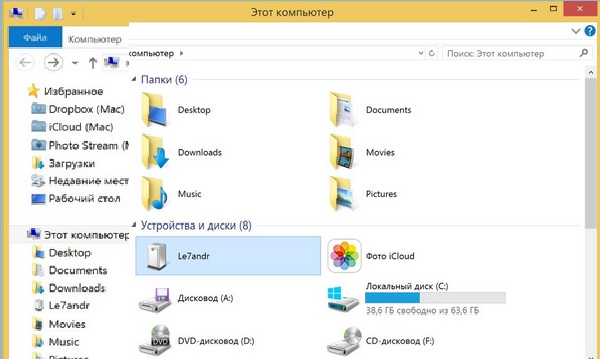
Bir bilgisayar üzerinden bilgi alış verişinin tamamen keyfini çıkarmak için, iPhone'u bir bilgisayarla senkronize etmek gerekir. Bu iTunes programı yardımcı olacaktır. Oyun yüklemenize, fotoğraf, kitap, müzik, video ve diğer uygulamaları yüklemenize yardımcı olacak bu programdır.
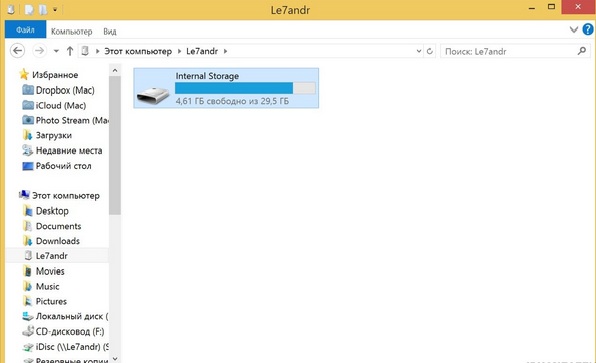
önlemek hızlı bağlantı USB kablosuyla iPhone'un bilgisayara başka sorunları olabilir. Telefonla bilgisayar arasındaki zamandaki ufak bir fark bile şu gibi görünen sorunlara yol açabilir: MobileDeviceHelper veya SyncServer.
Bilgisayarınızın ve iPhone'unuzun ayarlarında aynı anda ayarlayarak ortadan kaldırmak kolaydır.
Gereksinimleri karşılamayan bir SIM kart nedeniyle bağlantı yapılamayabilir, bağlantı bir hata mesajı verir. Bu durumda, çevrimdışı modu açmanız veya kartı telefondan çıkarmanız gerekir.
Dikkatli olun, başaracaksınız. İPhone'un doğru kullanımı hakkında ihmal etmeyin, senkronizasyon sırasında telefonu bilgisayardan çıkaramazsınız.
Acilen telefonu kapatmanız gerekiyorsa ve veri senkronizasyonu henüz bitmediyse, slaydı çekerek işi tamamlamanız gerekir ve bundan sonra yalnızca iPhone'u bilgisayardan çıkarabilirsiniz.
Bilgisayara dikkat edin. Bir iPhone'u bir bilgisayara bağlamadan önce, ikincisi olup olmadığını kontrol edin. kötü amaçlı yazılımözellikle bilgisayarınıza bağlanmadıysanız.
İyi bir bağlantı var!
Apple cihazlarının kapalı bir mimarisi vardır - birçok işlem için bir PC kullanmanız gerekir. Bu nedenle, satın alırken, kullanıcının bu aygıtı bir USB kablosuyla herhangi bir Android'den çok daha sık bağlamak için hazırlıklı olması gerekir. İPhone'u USB üzerinden bağlama işlemi basit görünüyor, ancak standart bir veri taşıyıcısında olduğu gibi bu cihazla çalışmanıza izin vermeyen bazı farklılıklar var.
Herhangi bir yeni veya geri yüklenen iPhone için USB kablosu dahildir - Kablo yoksa, bu ikisi arasında bir anlam ifade eder: ya orijinal olmayan bir akıllı telefon satmaya çalışırlar (başka bir deyişle, Çin sahtekarlığı) ya da kablo kendi ihtiyaçları için bir alet paketi kullanan yavaş iç danışmanlar tarafından kaybedilir.
İPhone için USB kablosu iki şekilde gelir:
Birincisi Yıldırım. İPhone'un 5. modifikasyonunun yanı sıra, tüm USB kablolarında ve şarjında 8 pimli konektörler belirdi. 7. modifikasyonun telefonları, Lightning'i aynı zamanda kulaklıkları bağlamak için de kullanır. Aydınlatma'nın ayırt edici bir özelliği, her iki taraftaki konektöre bir konektör yerleştirebilmenizdir.
Resmi Apple mağazasında Yıldırım kablosunun maliyeti 1,5 - 2 bin ruble (uzunluğuna bağlı olarak).
İkinci - 30-Pin. 30 pin konektörlü kablolar iPhone 3. ve 4. sürümlerle tamamlandı. Artık bu tür kabloları kaybetmemek ya da kırmamak daha iyidir: maliyetleri düşüktür, ancak bu tür mağazalarda ve salonlarda bulmak son derece zordur.
![]()
Öte yandan, iPhone kablosu artık yalnızca klasik bir USB konektörü değil, aynı zamanda bir konektör olabilir USB Tip-CMikro USB'ye benziyor.
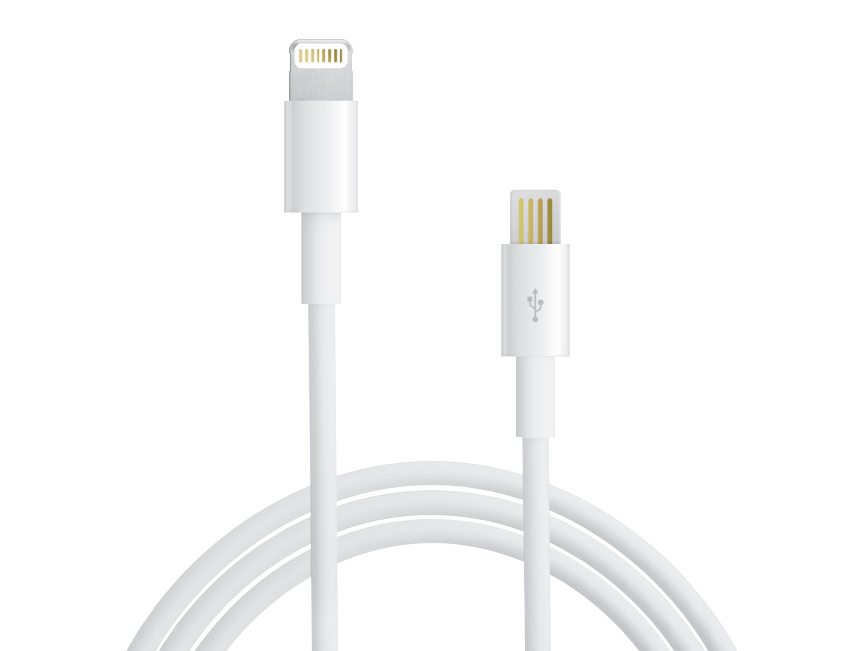
Bu konektörün birkaç avantajı vardır: ilk olarakLightning gibi simetriktir, yani konektöre her iki taraftan da takılabilir. ikinci olarak, inanılmaz bir veri aktarım hızını garanti eder (bant genişliği - 10 Gb / s). kablo Yıldırım-USB Tip-C Ayrıca resmi Apple mağazasında da mevcut - 2,5 bin ruble.
Bir iPhone'u bilgisayara USB ile nasıl bağlarım ve neden bunu yapmam gerekiyor?
"Apple" gadget'ını USB üzerinden bir PC'ye bağlamak şunları yapmanızı sağlar:
- İPhone'u programla senkronize edin iTunes: müzik ve diğer multimedya verilerini cihazın hafızasına yükleyin, notları ve kişileri aktarın, kimlik bilgilerini aktarın.
- Cihazın hafızasında kayıtlı bilgilerin yedek kopyalarını alın ve yedek kopyalardan verileri geri yükleyin.
- İşletim sisteminin restorasyonunu ve güncellemesini yapmak.
- Veri aktarmak için cihazın hafızasını boşaltın (altın cinsinden ağırlığıdır) sabit disk bilgisayar.
İPhone’un USB üzerinden PC’ye bağlantısı dengesizse, tüm bunları yapmak mümkün olmayacaktır. doğru Bir iPhone'u bir bilgisayara bağlamak oldukça basittir:
1. adım. USB kablosunu alın ve konektörü takın 30 iğneli veya yıldırım cihazdaki uygun konektöre

2. adım. Öte yandan, konektörü bilgisayarınızdaki veya dizüstü bilgisayarınızdaki herhangi bir USB konektörüne takın.
3. adım. Cihazı USB ile bağlamanın ses özelliğini bekleyin. Aynı zamanda, iPhone sahibine masrafın gittiğini bildirmek için titrer.
4. adım. Mesaj “ Bu bilgisayara güvenmek mi?". Uygun düğmeye tıklayarak onaylayın.
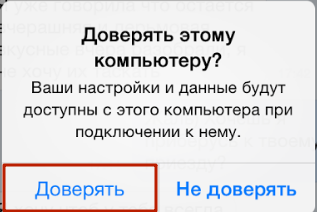
5. Adım. Otomatik Kullan penceresi bilgisayar monitöründe belirir - bu başarılı bir USB bağlantısını gösterir.
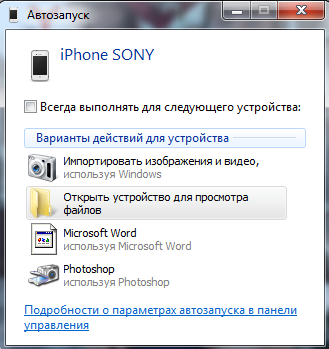
Bu pencereyi kapat.
6. adım. Git " Benim bilgisayar"- iPhone'unuzu taşınabilir cihazlar listesinde göreceksiniz.
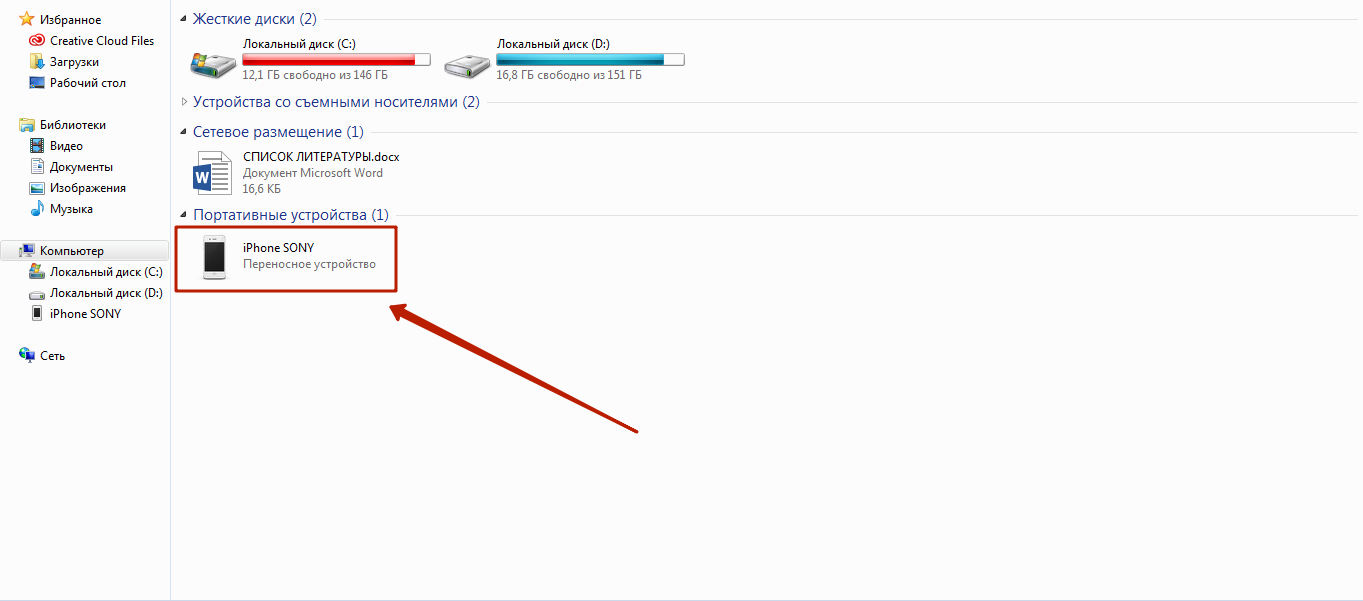
7. adım. Simgeye tıkladığınızda, iPhone'un kamerasıyla çekilen fotoğraflara ve videolara erişebileceksiniz. Müzik bu şekilde gidemezsiniz - adlı bir program kurmanız ve çalıştırmanız gerekir iTunes.
İPhone bilgisayara neden bağlanmıyor: olası sorunlar
İPhone'u USB ile bağlama probleminin çözümü genellikle yüzeyde yatıyor. Böyle bir durum tipiktir: kullanıcı akıllı telefonu kabloyla bağladı, iPhone'un şarjı size titreşimle bildirmesini bekledi - ama hiçbir şey daha fazla olmaz! Yukarıdaki talimatlara göre, bir sonraki adımın kullanıcının bilgisayara olan güvenini onaylaması için olduğunu görüyoruz. Engellenen iPhone ekranında “güven isteği” görünmüyor. Basitçe cihazın kilidini açın - bir mesaj görünecek ve problem çözülecektir.
Diğer hatalar mümkündür:
- Hatalarla karşılaşırsanız, mesajlarla birlikte SyncServer ve MobileDeviseHelper, aynı saatin PC’de ve gadget’ta ayarlanmış olup olmadığını kontrol edin. Zaman içindeki küçük bir fark bile bağlantıda başarısızlığa yol açabilir.
- Ne zaman bir hata " USB cihazı tanınmıyor»Kabloyu bilgisayardaki başka bir USB portuna takın.
- Hata, iPhone'da bulunan SIM kartın cihazın gereksinimlerini karşılamamasından da kaynaklanıyor olabilir. Doğru şekilde bağlanmak için etkinleştirmek yeterlidir Uçak modu"Through" ayarlar».
- Bilgisayar sadece görmüyor IPhone, sorun kabloda veya cihazın kendisindeki konektörde yatmaktadır. Bu iki durumun ikisinde de, kullanıcının çok fazla para harcamak zorunda kalması - yeni bir "dantel" satın almak veya cihazın onarımını takiben cihazın teşhisi.
USB bağlantısı: “için” ve “karşı”
Bir USB kablosuyla bağlamak, bir iPhone'u iTunes'a ve genel olarak bir PC'ye bağlamanın tek yolu değildir. iOS sürümü 5.0'dan daha eski olan iPhone, Wi-Fi aracılığıyla bir bilgisayara bağlanabilir. Ancak, Apple teknolojisinin sahiplerinin çoğu “eski moda” şekilde kablo kullanmaya devam ediyor ve bu yüzden:
- Kablo ile bağlantı, yüksek veri aktarım hızı sağlar (USB 3.0 - 4.8 Gbit / s için). Wi-Fi ile bağlanırken, İnternet sağlayıcısının belirlediği kısıtlamaya bakmanız gerekir.
- PC'ye bir kablo ile bağlanan bir cihaz şarj edilir, oysa Wi-Fi aracılığıyla bağlanıldığında, enerji aksine, etkileyici bir hızla tüketilir.
- USB üzerinden bağlanmak çok basit bir işlemdir ancak herkes “havadan” bağlantısını yönetemez.
- Sadece kablo ile bağlandığınızda, yedek kopya ve üretmek tam sıfırlama ayarlar.
Bir iPhone'u bağlamak için USB bağlantı noktalarının kullanılması bazı dezavantajlara sahiptir:
- Cihaz aslında PC'ye “dantel” e bağlı. Bu kullanıcının yeteneğini sınırlar - telefonda konuşmak, "bağlantıyı" kesmek zorunda kalacak.
- Gadget, USB bağlantı noktalarından birini kaplar; bir dizüstü bilgisayarda veya dizüstü bilgisayarda yalnızca 2 bağlantı noktası varsa bu bir sorun olabilir.
Sonuç
Bir iPhone'u USB üzerinden bir PC'ye bağlamak Android'den daha zor değildir: Her durumda, zorluklar olabilir, ancak bunların oluşması kural için bir kuraldan çok bir istisna olabilir. Bir başka şey ise, bir iPhone'u USB üzerinden bağlamanın kullanıcıya bolca fırsat vermemesi - yalnızca gadget kamerada yapılan fotoğraf ve video dosyalarını kopyalayıp silebiliyor ve diğer işlemler için Aytüns'te ustalaşması gerekiyor. Bu konuda Android ile çalışmak çok daha kolaydır: USB üzerinden bir bilgisayara bağlandığında, “yeşil robot” özellikli bir akıllı telefon flash sürücü olarak tanımlanır.
